
Зурган дээрх хэт харанхуй газар (нүүр царай, хувцас гэх мэт) нь гэрэл хангалтгүй, эсвэл гэрэлтүүлгийн хангалтгүй байдлын үр дүн юм.
Туршлагагүй гэрэл зурагчид энэ нь ихэвчлэн тохиолддог. Муу цохилтыг хэрхэн яаж засахаа үзье.
Нүүр эсвэл гэрэл зургийн бусад хэсгийг амжилттай гэрэлтүүлэх нь үргэлж боломжтой байдаггүй гэдгийг тэмдэглэх нь зүйтэй. Хэрэв бүдгэрч байгаа байдал нь хэтэрхий хүчтэй, нарийссан зүйлүүд нь сүүдэрт алга болсон байвал энэ зургийг засварлах боломжгүй юм.
Тиймээс, Photoshop дээр асуудалтай зургийг нээж, давхар товчлуурын хослолыг ашиглан дэвсгэрийн давхаргын хуулбарыг хий CTRL + J програмууд.

Таны харж байгаагаар манай загварын нүүр царай сүүдэрт байгаа. Энэ тохиолдолд нарийн ширийн зүйлс (нүд, уруул, хамар) харагдана. Энэ нь бид тэднийг сүүдэрээс "татаж" болно гэсэн үг юм.
Үүнийг хийх хэд хэдэн аргыг би танд үзүүлэх болно. Үр дүн нь ойролцоогоор ижил байх болно, гэхдээ ялгаа байх болно. Зарим хэрэгслүүд илүү зөөлөн байдаг тул бусад заль мэхийн дараа үзүүлэх нөлөө илүү тод болно.
Хоёр ижил зураг байхгүй тул бүх аргыг ашиглахыг зөвлөж байна.
Нэг арга - муруй
Энэ арга нь тохирох давхаргатай тохирох давхаргыг ашиглах явдал юм.
Бид дараахыг ашигладаг.


Бид муруй дээр ойролцоогоор дундуур нь цэг тавиад муруйг зүүн тийш нь нугална. Хэт их хэтрүүлэг байхгүй эсэхийг шалгаарай.

Хичээлийн сэдэв нь нүүр царайг гэрэлтүүлж байгаа тул бид давхаргын палитр руу очиж дараахь үйлдлийг гүйцэтгэдэг.
Нэгдүгээрт, та давхаргын маскыг муруйгаар идэвхжүүлэх хэрэгтэй.

Дараа нь та хар өнгийг өнгөт палитр дахь гол зүйл болгон тохируулах хэрэгтэй.
Одоо гарын товчлолыг дарна уу ALT + DEL, ингэснээр маскыг хараар дүүргэдэг. Энэ тохиолдолд тодруулгын үр нөлөөг бүрэн нуух болно.

Дараа нь цагаан өнгийн зөөлөн цагаан сойзыг сонгоорой.


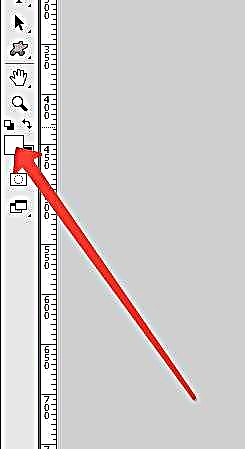
тунгалаг байдлыг 20-30%,

загварт нүүрний хар маскаа арилгаж, маскыг цагаан сойзоор будна.

Үр дүнд хүрч ...
Дараагийн арга нь өмнөхтэй маш төстэй бөгөөд цорын ганц ялгаа нь энэ тохиолдолд тохируулгын давхаргыг ашиглах явдал юм "Үзэсгэлэн"Байна. Дээж тохиргоо болон үр дүнг доорх дэлгэцийн зургаас харж болно.
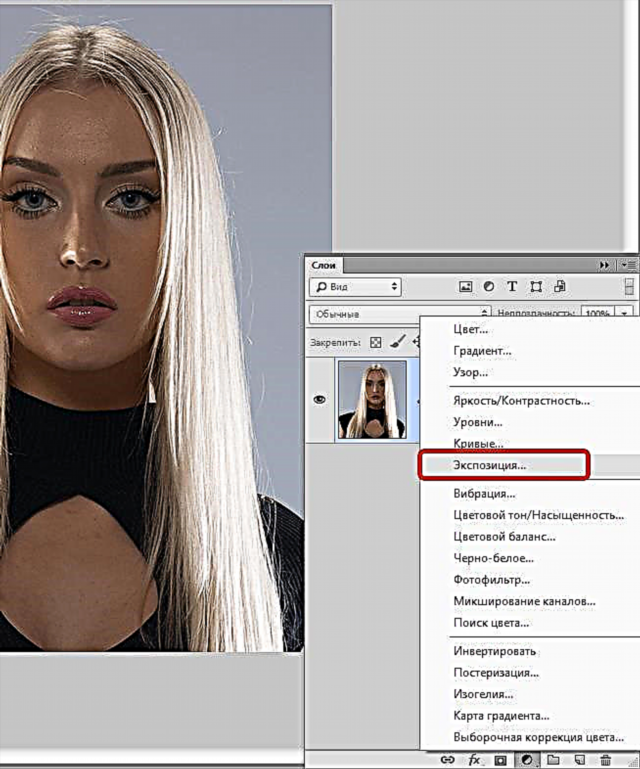

Одоо давхаргын маскыг хараар дүүргээд маскыг хүссэн газраа арилга. Таны харж байгаагаар үр нөлөө нь илүү зөөлөн байдаг.

Гурав дахь арга нь дүүргэх давхаргыг ашиглах явдал юм 50% саарал.
Тиймээс гарын товчлол бүхий шинэ давхарга үүсгэнэ үү CTRL + SHIFT + N цэгүүд.

Дараа нь товчлуурын хослолыг дарна уу SHIFT + F5 дээр ашиглаж болно унждаг цэснээс дүүргэх хэсгийг сонгоно уу 50% саарал.

Энэ давхаргын холих горимыг дараах байдлаар өөрчил Зөөлөн гэрэл.
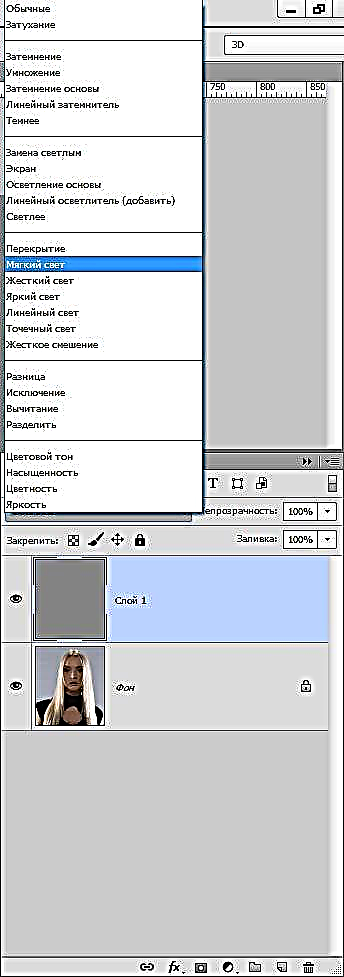
Хэрэгсэл сонгох Тодруулагч өртөхгүй болно 30%.


Бид тодруулагчийг загварын нүүрний дагуу, саарал өнгөөр дүүргэсэн давхарга дээр өнгөрдөг.

Гэрэлтүүлгийн энэ аргыг хэрэглэснээр нүүрний гол шинж чанарууд (сүүдэр) аль болох хөндөгдөөгүй хэвээр байх тул хэлбэр, онцлог шинж чанараа хадгалах хэрэгтэй.
Photoshop дээр нүүрээ гэрэлтүүлэх гурван аргыг энд оруулав. Тэднийг ажилдаа ашигла.











